我们在办公室办公经常会使用到Word,在自己使用Word的时候,文章的批注和修订内容可以很好地帮助到我们。但是有的时候需要将自己的Word文档打印出来给其他人看,这个时候如果打印出来的内容还带有批注和修订内容,那会使得文档美观性大大减低。接下来就给大家分享一下如何不打印Word里的批注和修订内容。
不打印Word里的批注和修订内容方法:

我们点击顶部工具栏中的视图:

Word使用通配符批量删除字母数字汉字教程
我们在WORD文档中想要批量删除一些数据,要怎么操作呢,这种情况我们可以使用通配符实现批量删除。通配符的功能非常强大,今天就给大家讲讲通配符的使用技巧。
在下方的菜单栏中,我们将标记前面的对勾取消:
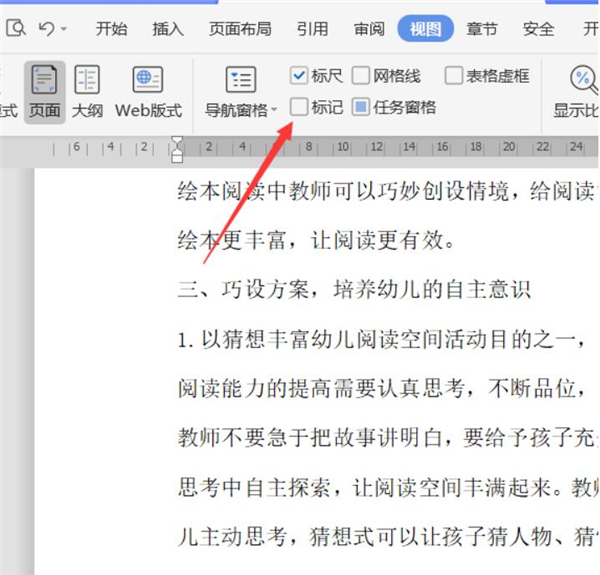
这样答应的时候就不会出现这样的批注和修订内容了:
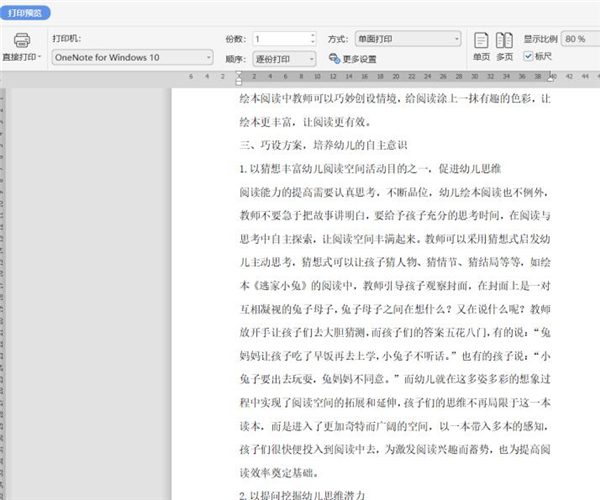
以上就是所有关于如何不打印Word里的批注和修订内容方法所有内容了,是不是非常简单呢?
Word里的论文版式功能如何使用?
相信大多数人在使用Word的时候,都只是使用Word文档中比较基础的办公操作,很少用到其他方面的功能。今天要介绍的就是Word中的论文版式功能,可能很多人都没有听说过Word的这个功能。没有关系,让我们一起来学学如何使用Word里的论文版式功能。


